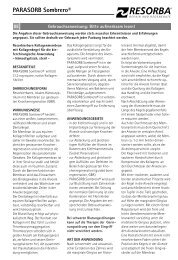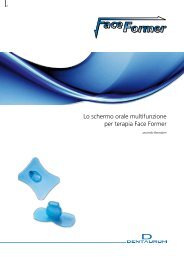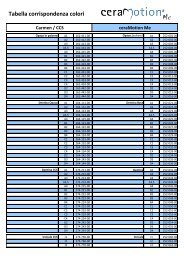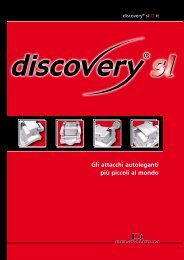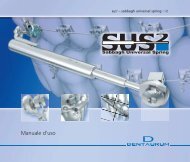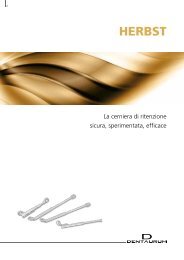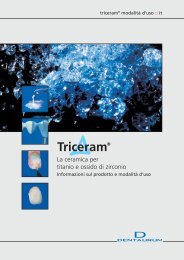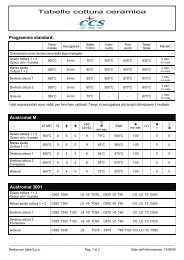Manuale completo_NemoCeph NX 2009.pdf - Dentaurum Italia
Manuale completo_NemoCeph NX 2009.pdf - Dentaurum Italia
Manuale completo_NemoCeph NX 2009.pdf - Dentaurum Italia
Create successful ePaper yourself
Turn your PDF publications into a flip-book with our unique Google optimized e-Paper software.
Gestione dei templates<br />
Il tasto , cambia la configurazione della pagina (le dimensioni e la configurazione).<br />
pagina.<br />
,se la nostra template dispone di più pagine, mediante questi pulsanti cambiamo la<br />
Se facciamo doppio click su una qualsiasi immagine della template, l’immagine si aprirá e sarà<br />
possibile applicare qualsiasi funzione sull’immagine stessa<br />
(aggiungere una nota, applicare un filtro, ecc.), quindi chiudiamo l’immagine e ritorniamo alla<br />
template.<br />
Se desideriamo eliminare qualche immagine dalla template, la selezioniamo e premiamo il tasto<br />
“supr” della tastiera.<br />
È anche possibile spostare le immagini e cambiarne la posizione all’interno del documento.<br />
Se desideriamo stampare la template selezioniamo nel menu Archivio > Stampa o anche da<br />
Archivio Anteprima di Stampa selezioniamo nell’anteprima il pulsante Stampa.<br />
Per chiudere l’anteprima selezioni il pulsante Chiudi.<br />
Per salvarla all’interno del paziente premiamo sul pulsante Salva , il programma fa apparire<br />
una finestra di dialogo con il nome Template…, se desideriamo cambiare il nome dobbiamo<br />
solamente modificarlo.<br />
Tutte i templates che salviamo dei pazienti si trovano in Tutti i Registri.<br />
Pag. 94 di 213 VII - Gestione dei templates <strong>Manuale</strong> <strong>NemoCeph</strong> <strong>NX</strong> 2009 © Nemotec